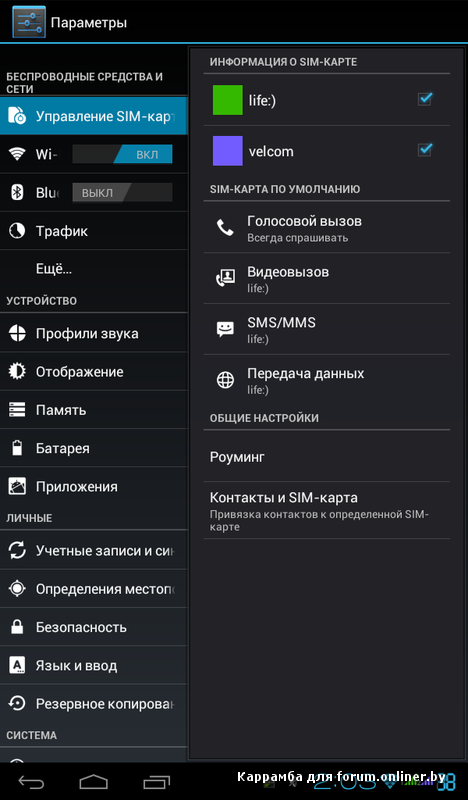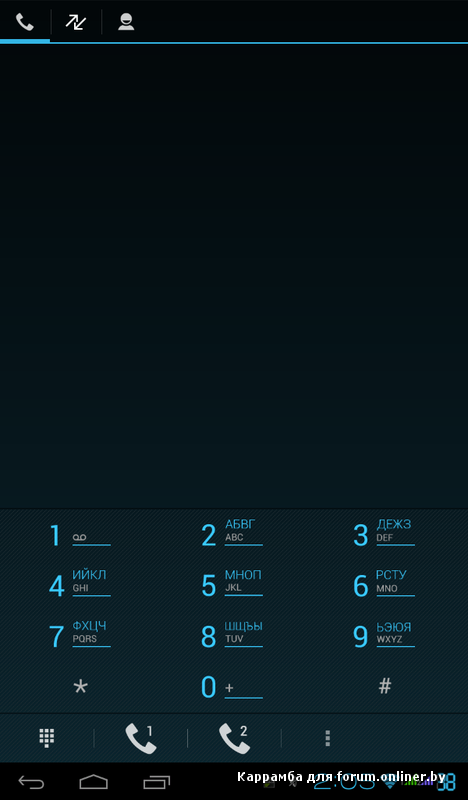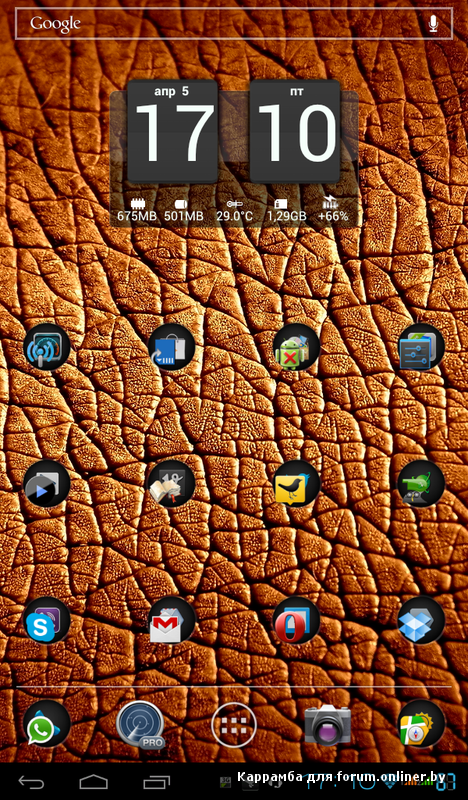http://www.velcom.by/ru/private/equipment/tablet/20233.htm
В фирменных центрах продаж и обслуживания velcom новинка – Lenovo IdeaTab A2107 .
Теперь в velcom планшеты стали еще доступнее! Ощутите выгоду от рассрочки на 18 месяцев , приобретя планшет Lenovo IdeaTab A2107, ежемесячный платеж на который составляет всего 129 000 рублей!
Lenovo IdeaTab A2107 – солидный и при этом портативный, производительный планшет, в арсенале которого:
операционная система Android 4.0 для бесперебойной работы, 7-дюймовый дисплей с поддержкой управления жестами 5-point multi-touch, фронтальная web-камера и 2-мегапиксельная основная для общения с друзьями стереофонические динамики, возможность просматривать видео высокого разрешения (720р), 4 ГБ встроенной памяти и слот для карт памяти microSD.
По-настоящему оценить все возможности планшета Lenovo IdeaTab A2107 вам помогут специальные тарифные планы, разработанные для комфортного пользования мобильным интернетом в 3G сети velcom – WEB 2.5 / WEB 4.5 / Нон-стоп 7.5 , а также WEB 900 / WEB 1800 / WEB 3600 / Нон-стоп / Нон-стоп 2.0 . Абоненты перечисленных тарифных планов могут приобрести планшет в рассрочку на 18 месяцев.
Прошивка аппарата
ВНИМАНИЕ!!! у A2107 несколько модификаций прошивок.
У них разная разметка системы и ставить один вид на другой через модрекавери НЕЛЬЗЯ!!!
На данный момент точно известны следующие виды: 16Gb ("прямая" разметка), 4Gb ("кривая" разметка), 8Gb (прошивка и разметка в процессе изучения)
Это заливка "Прошивки" при помощи специально предназначенной для этого программы.
Что для этого нужно:
USB кабель для передачи данных
MediaTek USB VCOM драйвер из комплекта драйверов
SP Flash Tool (все прошивки от Foxtrot под ФТ уже содержат её) ВНИМАНИЕ!!! рекомендуется для 2107 использовать ФТ не ниже версии 3.1224.01
Примечание1: SP Flash Tool имеет обратную совместимость, что означает, что Вы можете (но нужно проверять) использовать самые современные версии.
Примечание2: При переходе с прошивки одного типа на другую соблюдайте следующий порядок попыток:
вначале пробуете прошить кнопкой "Download" без первых двух галочек,
второй вариант кнопкой "Download" с первыми двумя галочками
если не прошли предыдущие то кнопкой "Firmware->Upgrade" со всеми галочками. Этот способ допустим только если ВЫ уверены на 100% в прошивке, иначе залив "левую" прошивку получите КирпичЪ. Так-же Вам ПРИДЁТСЯ использовать последний вариант, при переходе с прошивки одного типа на другую.
Установка драйверов
1. Выключите телефон.
После этого произведите сброс, нажав кнопку под камерой. Кнопка токопроводящая, нажимать нужно неметаллическим предметом - я использовал карандаш.
Бывают разные варианты для разных моделей:
а)извлеките аккумулятор и вставьте его спустя несколько секунд (и не включайте телефон).
б)извлеките аккумулятор и не вставляйте
2. Прежде всего, нужно установить MediaTek USB VCOM драйвера.
Нужно открыть "Диспетчер устройств" Windows,
Подключите к компьютеру через кабель USB выключенный телефон. Если аппарат не определился системой нужно пробовать с разными комбинациями нажатых/зажатых кнопок
а)Громкость+
б)Повер и Громкость+
в)Громкость-
итд...
В "Диспетчере устройств" Windows, в момент появления "Неизвестного устройства" нажать на нём "Прав.Кн.Мыши" и выбрать "Обновить драйверы", далее указать путь к драйверам.

Некоторые аппараты появляются в "неизвестных" на очень короткое время, за которое нужно успеть поставить драйвера.
Если не получилось проделываете с п1 заново.

3. Отключите телефон от ПК.
4. Сделайте сброс.
Прошивка всех файлов:
Для 4гб версии аппарата необходимо изменить файл MT6575_Android_scatter_emmc.txt
Было
FAT 0x924E4000
Стало
__NODL_FAT 0x924E4000
4. Запускаем SP Flash Tool, затем нажмите кнопку Scatter, чтобы загрузить нужный файл скаттер ( MT6575_Android_scatter_emmc.txt или MT6577_Android_scatter_emmc.txt , в зависимости от того какой у вас телефон) для вашего устройства, можно игнорировать любые сообщения, которые могут появиться.

5. Убедитесь, что телефон выключен.
6. Нажмите клавишу F9 (или нажмите кнопку Download ) и подключите телефон к компьютеру через кабель USB данных. Я для 4гю аппарата не нажимал кнопок, но бывают разные варианты для подключения к компьютеру: нужно пробовать с разными комбинациями нажатых/зажатых кнопок
а)Громкость+
б)Повер и Громкость+
в)Громкость-
итд...

7. Начнется процесс инициализации и появится красный прогресс-бар индикации.

После того, как красная полоса пройдёт, появится фиолетовый прогресс-бар.

Сразу после фиолетовый полосы, начнется загрузка (вы увидите желтый прогресс-бар).

Когда желтая полоса заполнит прогресс-бар, вы получите всплывающее окно с зеленым кругом и надпись OK , которое означает, что процесс успешно завершен.

Теперь вы можете отключить телефон от ПК и включить его.
Перед включением нужно извлечь и вставить обратно батарею, либо нажать "Сброс".
Прошивка одного или нескольких модулей (например мод-рекавери)
В случае, если вы хотите залить только часть "Прошивки", такое возможно. НО в пределах той-же "Прошивки" что уже установлена в аппарате, иначе получите соответствующее предупреждение (на английском) и заливка не пройдёт.

7. В показанном примере, заливается только рекавери. Снимите все галочки, кроме одной (RECOVERY), а затем нажмите клавишу F9 (или нажмите Download ).

Выйдет предупреждение, потому что не все файлы выбраны, это нормально. Нажмите Да , чтобы продолжить.
Начнется загрузка выбранного файла (раздела) и после желтой полосой появится всплывающее окно с зеленым кругом и ОК .


Обратите внимание: Если Вы зальёте в аппарат файлы PRELOADER и DSP_BL от чужой (не вашей марки) прошивки вы рискуете получить "Кирпич". Так-же заливка чужой Прошивки может стереть калибровочные данные в вашем аппарате - вы получите плохо работающий телефон.
Внимание: Автор не несёт НИКАКОЙ ответственности за Ваши действия. Всё что Вы будете делать - Вы делаете на свой страх и риск.
Прошивки
A2107_Foxtrot_v100
Мульти языковая
Phone работает, SMS работает
Root RootShell
Superuser, BusyBox, RootExplorer, ES проводник
К стоковому лаунчеру добавлены Apex и GoEx
Расширеное power меню
Другой ндикатор батареи
"Правильные" индикаторы сети и Аэроплана
Звук разговора идёт через гарнитуру. Решается нажатием "Динамика" во время разговора
Второй нюанс, на локскрине движение вниз выводит SMS/MMS. (Пункта просто не видно)
Должны работать все Google сервисы, полностью работоспособный маркет(видит все приложения)
Сервисы голосового ввода Google, Pico
Русский T9-поиск в звонилке (проверьте)
В настройках телефона отображаются два IMEI
Добавлен режим UMS ("USB mass storage"по умолчанию)
Часовой пояс по-умолчанию Asia/Almaty
Ещё куча плюшек все и не упомню *см.описание
*Возможна робота с adb
*Включена поддержка init.d скриптов (автозагрузка) - (см.примечание)
** Сильно увеличено время автономной работы: теперь процессор плавно снижает и подымает частоту с 166 до 1000kHz(ondemand), а не всегда на максимальной (некоторые партии процессоров не поддерживают этот режим см. Патчи)
** Твики быстродействия, многозадачности, стабильности интернет соединения, батареи и другие
** Оптимизация сетевых настроек
** оптимизация настроек SD карты: буфер чтения=1Mb(станарт: 128кБ, в версии 3.0: 512кБ)
** оптимизация настроек VM и тасккиллера
** оптимизация настроек ядра и ОЗУ
** увеличение времени жизни батареи
** изменён приоритет сист. приложений
*** Патч на смену местами внутренней и внешней флешки(для тех у кого 4Gb), теперь больше нет проблем с хранением кеша тяжёлых игр и т.д)
*** Добавлен патч для тех, у кого из-за проблемного CPU перезагружается аппарат(performance)
P.S.: Это порт со смартфона Lenovo A750 к которому добавлены разные фиксы и плюшки
P.P.S.: Если архив нормально распаковывается то должно быть Ок. там допинфо для восстановления.
* установлено
** будет отдельная ссылка на файлы
*** будет отдельная ссылка на патч
init.d.rar ... Зеркало папка со скриптами в автозагрузку, закидывать только если вы понимаете что и зачем применяете. Кидать в init.d с установкой прав.
Patch_main_to_SD.zip ... Зеркало Патч делающий внутреннюю память SDcard т.е. как обычно
Patch_main_to_SD2.zip ... Зеркало Патч делающий MicroSD-флешку главной т.е. SDcard, нужно аппаратам с 4Гб, чтобы кэш игр и данные писались туда а не в память (которая ~1.8Гб)
Patch_Ondemand.zip ... Зеркало Патч переводящий процессор в энергосберегающий режим.
Patch_Performance.zip ... Зеркало Патч переводящий процессор в стандартный режим., для тех у кого смарт перезагружается в Ondemand-режиме.
См. тут и ниже программы для Виртуальных клавиш
С установкой через CWM Recovery --> Restore
v100 - Скачать с ГуглоДиска ... v100 - скачать с Ядиска
... Версия 101 включающая нормальный локскрин
Прошивки:
кладёте на карту памяти в /clocworkmod/backup/
входите в Recovery
делаете Вайпы
выбираете пункт Restore
выбираете прошивку
Патчей:
кладёте на карту памяти
входите в Recovery (Вайпы делать не надо)
выбираете пункт instsll zip from sdcard
выбираете пункт choose zip from sdcard
MIUI_v4.0.4 _IdeaTab_2.9.15
Скачать прошивку
2.Закидываете зип с миу на флешку.
3.переходим в режим рекавери.
4.Делаем вайп с ресетом
5. Прошиваем зип.
6. Снова делаем вайп и ресет.
7. Ребут и пользуем прошивку MIUI v 4.0.4
Также можно поставить патч ондеманд и патч, подключающий сд как встроенную флэшку.
Подъём из состояния КИРПИЧА
SP_FT_A2107_Foxtrot_100
ClearSky
Подключение для подъёма происходит с зажатыми Pover&Vol+ (возможно потребуется установка драйверов)
После прошивки их, ставим из модрекавери свой бэкап. Или на крайний случай прошивку из этой ветки.
ПЕРЕД ПРОШИВКОЙ УБЕДИТЕСЬ ЧТО У ВАС ЗАРЯД БАТАРЕИ НЕ МЕНEЕ 60%
Скачать Прошивку для подъёма.
Распаковать в удобное для вас место. (желательно покороче и без нац.символов в пути)
Запустить на компе диспечер устройств, так чтобы окно с устройствами было открыто,подключить к компу ВЫКЛЮЧЕННЫЙ телефонс зажатыми Pover&Vol+, за 20 сек умудриться поставить драйвер( как появиться устройство неизвестное выбрать установку драйвера в ручную и указать путь установки) (драйвер от вашего устройства, из комплекта драйверов или этот, или этот). Не успели - пере-подключите телефон.
Запустить Flash_Tool со скаченного архива
Выбрать MT6575_Android_scatter в папке A2107, нажав на кнопку Scatter справа (вторая строка).
оставить галочки которые стоят (ТОЛЬКО для ПОДЪЁМА из КИРПИЧА)
Нажать кнопку "Сброс" под крышкой (под глазком камеры)
Нажать кнопку Download (если прошивка не пойдёт, придётся нажимать "Firmware->Upgrade"![]()
подключить к компу ВЫКЛЮЧЕННЫЙ планшет стандартным кабелем USB с зажатыми Pover&Vol+, пойдет прошивка файлов восстановления.
После того как напишет Ок, нажать "Сброс" ещё раз
Прошивка "ClearSky 4Gb" для восстановления к М.Видео S345
- Скачать набор SP_Flash_Tool_A2107_ClearSky4Gb
- Распаковать в удобное для вас место. (желательно покороче)
- Нажать кнопку "Сброс" под крышкой (под глазком камеры) на выключенном планшете
- Запустить на компе диспетчер устройств, так чтобы окно с устройствами было открыто, подключить к компу ВЫКЛЮЧЕННЫЙ планшет с зажатыми кнопками: (переберите по очереди все варианты) Vol+, Pover&Vol+, итд - за 20 сек умудриться поставить драйвер( как появиться устройство неизвестное выбрать установку драйвера в ручную и указать путь установки) (драйвер от вашего устройства, или те которые в паке). Не успели - пере-подключите телефон. Поставьте все варианты драйверов.
- Запустить Flash_Tool со скаченного архива
- Выбрать MT6575_Android_scatter в нужной папке, нажав на кнопку справа (вторая строка).
ClearSky4Gb оставить ВСЕ галочки - Нажать кнопку "Сброс" под крышкой (под глазком камеры) на выключенном планшете
- Нажать кнопку Download (если прошивка не пойдёт, придётся нажимать "Firmware->Upgrade"

подключить к компу ВЫКЛЮЧЕННЫЙ планшет стандартным кабелем USB с зажатой кнопкой, пойдет прошивка.
ClearSky4Gb - Vol+ - После того как напишет Ок, отключить от компа и нажать "Сброс" ещё раз
Этот пак содержит в себе следующие составляющие:
SP Flash Tool - Программу для прошивки вашего планшета
ClearSky4Gb - Полная ЧИСТАЯ прошивка М.Видео S345 (вернёт всё к первоначальному состоянию)
Drivers - Набор рекомендуемых драйверов
Прошивка "ClearSky 16Gb" для восстановления к М.Видео S345
- Скачать набор SP_Flash_Tool_FULL_A2107
- Распаковать в удобное для вас место. (желательно покороче)
- Нажать кнопку "Сброс" под крышкой (под глазком камеры) на выключенном планшете
- Запустить на компе диспетчер устройств, так чтобы окно с устройствами было открыто, подключить к компу ВЫКЛЮЧЕННЫЙ планшет с зажатыми кнопками: (переберите по очереди все варианты) Vol+, Pover&Vol+, итд - за 20 сек умудриться поставить драйвер( как появиться устройство неизвестное выбрать установку драйвера в ручную и указать путь установки) (драйвер от вашего устройства, или те которые в паке). Не успели - пере-подключите телефон. Поставьте все варианты драйверов.
- Запустить Flash_Tool со скаченного архива
- Выбрать MT6575_Android_scatter в нужной папке A2107_XXX, нажав на кнопку справа (вторая строка).
.......ANTIKIRPICH оставить ВСЕ галочки
.......ClearSky оставить ВСЕ галочки КРОМЕ первых двух(preloader, DSP_BL)
.......TWR оставить галочку только на boot и recovery - Нажать кнопку "Сброс" под крышкой (под глазком камеры) на выключенном планшете
- Нажать кнопку Download (если прошивка не пойдёт, придётся нажимать "Firmware->Upgrade"

подключить к компу ВЫКЛЮЧЕННЫЙ планшет стандартным кабелем USB с зажатыми кнопкой/ами, пойдет прошивка.
........ANTIKIRPICH - Pover&Vol+
........ClearSky и TWR - Vol+ - После того как напишет Ок, отключить от компа и нажать "Сброс" ещё раз
Этот пак содержит в себе следующие составляющие:
SP Flash Tool_v3.1224.01 - Программу для прошивки вашего планшета
ANTIKIRPICH - Набор файлов для подъёма из состояния Кирпича
ClearSky - Полная ЧИСТАЯ прошивка М.Видео S314 (вернёт всё к первоначальному состоянию)
TWR - Набор для прошивки патченного(для RootShell) boot и recovery TWR
Drivers - Набор рекомендуемых драйверов
Часто задаваемые вопросы.
Root Explorer-ом открываем и редактируем файлики agps_profiles_conf.xml и android.hardware.location.gps.xml, которые находится в папках: etc и etc/permission соответственно.
Добавляем строки с параметрами, выделенные красным цветом. Также можно скачать и скинуть в указанные папки уже готовые конфигурационные файлы (архив GPS_config.zip с файлами прилагаю). В данных файлах добавлены настройки для регионов Европы и Азии (в т.ч. Казахстан, Россия, Украина).
Отмечу, что после редактирования данных файлов при первом или "холодном" запуске поиск спутников и соединение занимает примерно от 1 до 3-х минут (это при отключенном интернет в виде Wi-Fi и 2G/3G, т.е. без SIM карт). Измерения проводились в пасмурную погоду при слабом моросящем дожде.
PS. Время поиска спутников может сильно отличаться от вашего местоположения, погодных условий, скорости движения, также на условия приема могут влиять различные радиошумы или радиопомехи.
* Судя по изначальным параметрам стоковой прошивки данных файлов, настройки предназначались, главным образом, для регионов Юго-Восточной Азии и Индокитая.
После замены, либо редактирования данных файлов желательно перезагрузить планшет. Итак, что меняем, а точнее добавляем выделено красным:
1. в файле:
agps_profiles_conf.xml
<!-- CUSTOM-->
<agps_profile code="CUSTOM"
slp_name="CUSTOM"
backup_slp_name_var="CUSTOM_SPL_Name"
address="127.0.0.1"
port="0"
ttl="0"
show_type="1"
/>
<!-- EUROPE-->
<agps_profile code="EUROPE"
slp_name="EUROPE"
backup_slp_name_var="EUROPE_SPL_Name"
address="europe.pool.ntp.org"
port="7276"
ttl="1"
show_type="0"
/>
<!-- ASIA-->
<agps_profile code="ASIA"
slp_name="ASIA"
backup_slp_name_var="ASIA_SPL_Name"
address="asia.pool.ntp.org"
port="7276"
ttl="1"
show_type="0"
/>
<!-- NOKIA-->
<agps_profile code="NOKIA"
slp_name="NOKIA"
backup_slp_name_var="NOKIA_SPL_Name"
address="supl.nokia.com"
port="7275"
ttl="1"
show_type="0"
/>
<!-- GOOGLE-->
<agps_profile code="GOOGLE"
slp_name="GOOGLE"
backup_slp_name_var="GOOGLE_SPL_Name"
address="supl.google.com"
port="7275"
ttl="1"
show_type="0"
/>
2. в файле
android.hardware.location.gps.xml
<?xml version="1.0" encoding="utf-8"?>
<!-- Copyright © 2009 The Android Open Source Project
-->
<!-- These are the location-related features for devices that include GPS. -->
<permissions>
<feature name="android.hardware.location" />
<feature name="android.hardware.location.gps" />
<feature name="android.hardware.location.network" />
</permissions>
<permissions>
<feature name="server 0.europe.pool.ntp.org" />
<feature name="server 1.europe.pool.ntp.org" />
<feature name="server 2.europe.pool.ntp.org" />
<feature name="server 3.europe.pool.ntp.org" />
</permissions>
<permissions>
<feature name="server 0.asia.pool.ntp.org" />
<feature name="server 1.asia.pool.ntp.org" />
<feature name="server 2.asia.pool.ntp.org" />
<feature name="server 3.asia.pool.ntp.org" />
</permissions>
Нажать одновременно кнопки Vol- и Power, держать пару-тройку секунд.
Как отключить звук камеры
Нужен рут и командная строка. В командной строке выполняем:
mount -o remount,rw /system
cd /system/media/audio/ui
mv camera_click.ogg camera_click.ogg.bak
Как сделать сброс на заводские настройки?
Заходим в Меню телефона, далее в Настройки, переходим в раздел Встроенная память и выбираем пункт Сброс к заводским установкам. Это наиболее общий вариант, детали могут варьироваться.
При этом нужно учитывать, что данные действия приводят к полному удалению всех данных пользователя из памяти аппарата. Из памяти будут удалены контакты, смс-сообщения, изображения, почта и так далее.
Рекомендуется делать полный сброс через модрекавери через пункт "Factory Reset" или "Вайпы: Дата, Кэш,"
Есть ли возможность сделать так что когда добавляешь новый контакт, вводишь дату рождения. А потом когда наступает эта дата, то вылазит напоминание?
Такая процедура заполнения дополнительных данных контакта, обычно доступна если данные вносятся в Гугл Аккаунт. Можно и удобнее делать это на сайте, предварительно синхронизировавшись. На каждый день рождения контакта создастся событие календаря и уже там можно установить напоминание!
Как изменить шаблоны быстрых ответов по СМС при входящем звонке (те, что снизу вытягиваются)
Общая инструкция (зависит от прошивки) - настройки/вызовы/другие настройки/настройки телефона/ долгий тап по сообщению и кнопкой меню можно еще их добавить
Как попасть в инженерное меню ?
*#*#3646633#*#* или 3й тап по версии андроида, так-же программами типа MobileUncleTool
Хочу назначить разблокировку аппарата на другую кнопку
Эта задача пока в процессе решения.
Быстро садится батарея, что делать?
"ВНИМАНИЕ! Телефон НЕ ЗАСЫПАЕТ, даже при выключенном экране, если в настройках безопасности Андроида отключить блокировку экрана. Более того, при этом остается активным сам ЖК-дисплей (отключается ТОЛЬКО его подсветка), тачскрин и аппаратные кнопки. Переход телефона в глубокий сон становится невозможным, время "жизни" от одной зарядки сокращается в разы".
Так-же могут работать программы, которые не дают заснуть экрану
Как сделать чтобы громкость мелодии звонка постепенно увеличивалась?
Ставим программу Gentle IncRinging, которая наращивает громкость звонка от минимума до заданной громкости за заданное время.
Отваливается время от времени моб. интернет, что делать?
Во всем виноваты всякие проги по "экономии" батареи. Проверить так ли это и вернуть инет легко:
1. Сносите, ну или по крайней мере отключаете "экономистов". Хотя отключить их зачастую тяжело. Лучше снести;
2. Ставите ES Диспетчер задач;
3. В нем в закладке "Источники потребления" переключатель "2G/3G" ставите в положение "On". У меня после пропадания инета он стал "Off";
4. Ребут;
5. Включаем передачу данных и радуемся.
Не опускается шторка на экране блокировки, что делать?
Прошиваться надо с вставленной симкой(ами).
Телефон не видит наушники
Некоторые утверждают, что нужно подбирать наушники по длине штекера(чуть короче), некоторые говорят, что нужно смотреть на сопротивление наушников(не больше 16 Ом).
В любом случае, перед покупкой, наушники надо "примерить" в магазине. Или же использовать прогрумму типа Toggle Headset.
Не отправляются MMS
Нужно убрать нули с ip-адреса, например: вместо 192.168.010.010 прописать 192.168.10.10 (или наоборот поставить в зависимости от Оператора)
Так-же иногда влияют "незначительные" на первый взгляд параметры в настройках MMS
Как поставить карту памяти в качестве основной для установки приложений итд ?
Настройки - Память - ставим галку на SD накопитель
Так-же есть специальные пачки, автоматом меняющие местами int и ext SD - это нужно некоторым программам и играм которые обязательно хотят поставить свой кэш на карту sdcard